So stellen Sie frühere Versionen einer Datei auf einem beliebigen Betriebssystem wieder her

Jedes Betriebssystem sichert frühere Versionen von Dateien und bietet eine einfache Möglichkeit, in die Vergangenheit zurückzukehren. Wenn Sie einen Cloud-Speicherdienst verwenden, werden auch frühere Versionen Ihrer Dateien gespeichert.
Dies ist oft nützlich, wenn Sie mit einer Art von Office-Dokument arbeiten. Aber jedes Mal, wenn Sie einen Dateityp geändert haben und zurückgehen möchten, funktioniert es.
Windows 7
VERWANDT: Verwenden Sie die früheren Versionen von Windows 7, um in die Vergangenheit zurückzukehren und Ihre Dateien zu speichern
Unter Windows 7 können Sie mit der Funktion "Vorherige Versionen" ältere Versionen Ihrer vorhandenen Dateien wiederherstellen. Suchen Sie einfach eine Datei im Windows Explorer, klicken Sie mit der rechten Maustaste darauf, wählen Sie Eigenschaften und klicken Sie auf die Registerkarte Vorherige Versionen. Sie sehen alle verfügbaren Vorgängerversionen.
Diese älteren Versionen von Dateien stammen sowohl aus Sicherungen, die mit Windows Backup erstellt wurden (wenn Sie dieses Sicherungssystem verwenden), als auch aus der automatischen Systemwiederherstellung. Das bedeutet, dass Sie frühere Versionen einiger Dateien wiederherstellen können, ohne etwas zu konfigurieren - Systemwiederherstellung ist für Sie da - aber es funktioniert sicherlich besser, wenn Sie auch Windows-Sicherung aktivieren.

Windows 8 und 8.1
VERBINDUNG: 8 Backup-Tools erklärt für Windows 7 und 8
Microsoft hat die Funktionsweise in Windows 8 und 8.1 geändert. Die alte Funktion "Vorherige Versionen" wurde entfernt, ebenso Windows-Backup. Sehen Sie sich unsere Übersicht über verschiedene in Windows integrierte Backup-Funktionen an, um zu verstehen, wie diese verschiedenen Tools miteinander verglichen werden.
Stattdessen verwendet Windows jetzt den Dateiverlauf. Schließen Sie ein externes Laufwerk an oder richten Sie Windows auf ein Netzlaufwerk und richten Sie den Dateiverlauf an diesem Speicherort ein. Windows sichert dann automatisch Ihre Dateien. Sie können frühere Versionen wiederherstellen, indem Sie mit der rechten Maustaste auf eine Datei klicken, auf Eigenschaften zeigen und die Optionen auf der Registerkarte Dateiverlauf verwenden.
Entscheidend ist, dass die Systemwiederherstellung keine Sicherungskopien von früheren Versionen Ihrer Dateien mehr erstellt . Da der Dateiverlauf standardmäßig nicht aktiviert ist, bedeutet dies, dass Sie vorherige Versionen von Dateien nur dann wiederherstellen können, wenn Sie sich damit beschäftigt haben. Ehemalige Windows 7-Benutzer könnten ein böses Erwachen haben, wenn sie erwarten, dass Windows frühere Versionen von Dateien automatisch sichert - standardmäßig nicht.
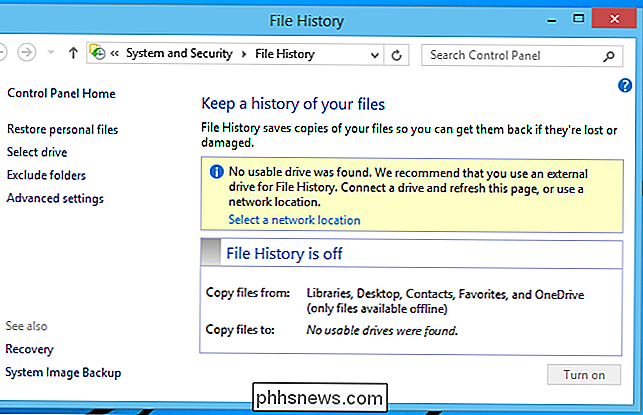
Mac OS X
Macs bieten mehrere Funktionen dafür. Die erste ist "Versionen", die in speziell dafür entwickelten Anwendungen funktioniert. Dazu gehören Texteditoren, Office-Anwendungen, Bildeditoren und so weiter. Zum Beispiel funktioniert es in den enthaltenen TextEdit- und Vorschau-Anwendungen.
Öffnen Sie die Datei, die Sie eine vorherige Version von in dieser Anwendung anzeigen möchten, klicken Sie auf das Menü Datei, und zeigen Sie auf Revert To. Sie sehen eine Liste der früheren Versionen der Datei, und Sie können auf "Alle Versionen durchsuchen" klicken, um durch sie zu blättern.

RELATED: So sichern Sie Ihren Mac und Wiederherstellen von Dateien mit Time Machine
Sie können Time Machine auch dafür verwenden, vorausgesetzt, Sie haben Time Machine-Backups eingerichtet. Starten Sie die Time Machine-Anwendung, wählen Sie eine Uhrzeit aus und wählen Sie zu diesem Zeitpunkt eine bestimmte Datei aus. Verwenden Sie die Schaltfläche Wiederherstellen, um sie wiederherzustellen.
Auf Mac-Laptops erstellt Time Machine tatsächlich Sicherungskopien von Dateien auf der lokalen Festplatte Ihres Macs. Time Machine sollte Ihnen einige frühere Versionen von Dateien zur Verfügung stellen, selbst wenn Sie nicht zeitweilig eine Time Machine-Sicherung auf einem externen Laufwerk ausgeführt haben.

Linux-Desktops
Linux-Desktops neigen nicht dazu, diese Funktion zu verwenden eingebaut, und sie erstellen in der Regel nicht automatisch Sicherungen Ihrer Dateien. Wenn Sie ein Backup-Tool verwenden - wie das in Ubuntu enthaltene Backup-Tool (auch bekannt als Déjà Dup) - können Sie möglicherweise Sicherungskopien von früheren Dateien aus dem Backup-Tool wiederherstellen. Weitere Informationen finden Sie in der von Ihnen verwendeten Sicherungssoftware.
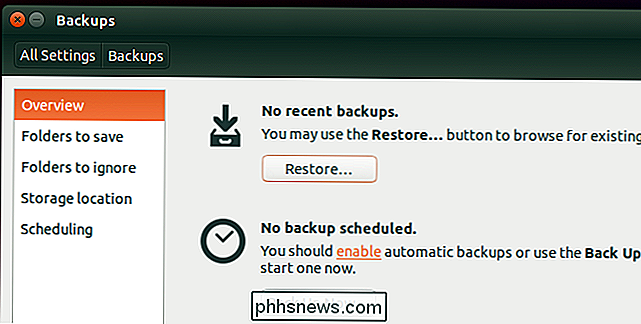
Dropbox, Google Drive, OneDrive und andere Cloud Storage-Dienste
Cloud-Speicherdienste speichern im Allgemeinen frühere Versionen Ihrer Dateien. Dies gibt Ihnen eine andere Möglichkeit, frühere Versionen von Dateien zurück zu erhalten, wenn Ihr Desktop-Betriebssystem Sie ausfällt. Diese Funktion wird im Allgemeinen jedoch nicht auf dem Desktop-Client bereitgestellt. Sie sollten die Website des Service aufrufen oder eine mobile App verwenden, um darauf zuzugreifen.
Auf der Dropbox-Website können Sie beispielsweise mit der rechten Maustaste auf eine Datei klicken und Vorherige Versionen auswählen, um eine Liste der früheren Versionen der Datei anzuzeigen, die Sie wiederherstellen können. Auf der Google Drive-Website können Sie mit der rechten Maustaste auf eine Datei klicken und Versionen verwalten auswählen, wenn eine vorherige Version verfügbar ist. Klicken Sie auf der OneDrive-Website mit der rechten Maustaste auf eine Datei, und wählen Sie den Versionsverlauf.
Beachten Sie, dass Ihr Cloud-Speicherdienst frühere Versionen nicht für immer beibehält. Abhängig vom verwendeten Dienst werden die vorherigen Versionen möglicherweise nach einer bestimmten Zeit (z. B. 30 Tage) gelöscht, wenn zu viele frühere Versionen der Datei vorhanden sind, oder um Speicherplatz freizugeben. Verlassen Sie sich nicht auf das Feature der vorherigen Versionen als historischen Datensatz!
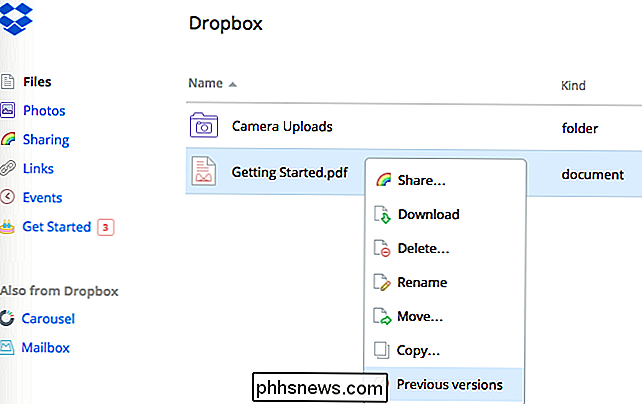
Aus Ihren Backups
VERWANDT: So stellen Sie eine gelöschte Datei wieder her: Das ultimative Handbuch
Wenn Sie ein anderes lokales Backup-Programm verwenden - Mit anderen Worten, nicht Windows Backup unter Windows 7, File History unter Windows 8 oder 8.1 oder Time Machine unter Mac OS X - dieses Sicherungsprogramm ist offensichtlich ein guter Ort, um auch frühere Versionen Ihrer Dateien zu finden. Navigieren Sie zu Ihrer gewünschten Backup-Software und führen Sie eine Suche nach der Datei durch, für die Sie eine vorherige Version von.
sehen möchten. Dieser Prozess ähnelt dem Wiederherstellen aus Backups - schließlich ist jede frühere Version einer Datei nur eine Sicherungskopie eines ältere Datei - aber Betriebssysteme stellen diese Funktion auf andere Weise zur Verfügung.
Es kann sogar einfacher sein, eine frühere Version einer Datei wiederherzustellen, als eine Sicherungskopie einer gelöschten Datei wiederherzustellen - beobachten Sie einfach die Cloud-Speicherdienste. Sie werden Ihnen nicht helfen, eine Datei zurück zu bekommen, wenn Sie sie aus Ihrem Papierkorb geleert haben, aber behalten viele frühere Versionen von Dateien, die Sie nicht gelöscht haben.
Bildquelle: MattysFlicks on Flickr

So entwickeln Sie ein besseres Auge für die Aufnahme guter Fotos
Digitalkameras sind wirklich gut geworden. Die meiste Zeit können Sie sie in Auto, drücken Sie den Auslöser, und klicken Sie auf , Sie haben ein perfektes Foto von dem, was vor Ihnen ist. Es wird nichts besonderes sein (und es ist genau das gleiche Foto, das jeder in der Nähe aufgenommen hat), aber du wirst etwas mit deinen Freunden in den sozialen Medien teilen.

Wie öffnet man eine riesige Zip-Datei, die Windows nicht verarbeiten kann?
Die Entpackung einer Zip-Datei in Windows ist meist unkompliziert, aber ab und zu kommt auch eine Zip-Datei und ist nichts als Ärger. Vor diesem Hintergrund kommt der heutige SuperUser-Q & A-Post zu Hilfe, um einem Leser zu helfen, eine hartnäckige Zip-Datei zu öffnen. Die heutige Question & Answer-Sitzung kommt dank SuperUser - einer Unterteilung von Stack Exchange, einer Community-gesteuerten Gruppierung von Q & A-Websites.



